Windows 10′ da Varsayılan Tarayıcı Nasıl Ayarlanır?

Kullanıcılar tarafından kısa zaman içerisinde beğenilen ve hemen hemen birçok bilgisayar üzerinde yerini alan Windows 10′ da, varsayılan tarayıcınız daha önce ne olursa olsun yükseltmeden sonra “Microsoft Edge” olarak değiştirilmekte. Eğer sizde bu durumdan dolayı rahatsızlık duyuyor ve Windows 10’ da varsayılan tarayıcı nasıl değiştirilir diye merak ediyorsanız. İşte cevabı.
Her ne kadar son yıllarda sağladığı büyük gelişim ve değişimin yanı sıra bazı konularda ki ısrarcı tutumu da ister istemez kullanıcıları çileden çıkartabiliyor. Microsoft‘ un varsayılan tarayıcı olarak Microsoft Edge‘ deki ısrarcı tutumu kullanıcıların canını sıkabiliyor. Windows 10‘ a yükseltme yaptığınızda, yükseltmeden önce varsayılan tarayıcınızı ayarlamış olsanız bile yükseltme işleminden sonra ayarlarınız sıfırlanarak, yine Microsoft Edge varsayılan olarak yerini almakta.
Peki Windows 10′ da varsayılan tarayıcınızı nasıl değiştirebilirsiniz?
Windows 10’ da Google Chrome’ u Varsayılan Tarayıcı Yapma
- Öncelikli olarak yukarıda sağ tarafta yer alan Menü butonuna tıklayın, daha sonra açılan kısımdan Ayarlar‘ a tıklayın.
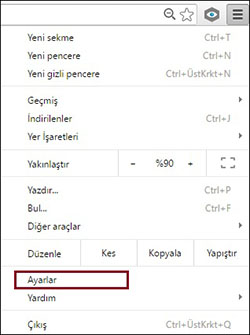
- Daha sonra Ayarlar penceresinin en altında bulunan “Varsayılan tarayıcı” başlığının altındaki Google Chrome varsayılan tarayıcı olsun butonuna tıklayın.
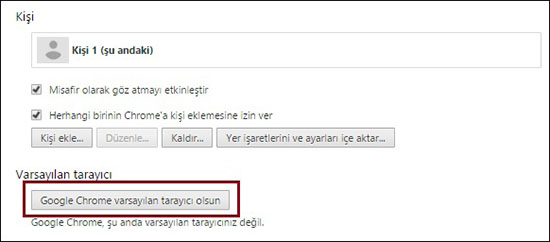
- Bu işlemden sonra karşınıza Windows Ayarları, “Varsayılan Uygulama Seçimi (Choose default apps)” penceresi açılacak.
- Karşınıza gelen pencerede, kaydırma çubuğunu en alt tarafından yer alan Varsayılan uygulamalar sekmesi seçildikten sonra hemen sağ tarafta Microsoft Edge ikonunu ya da “Varsayılan tarayıcını seç (Choose your default browser)” ikonunu göreceksiniz. İkon üzerine tıklayın.
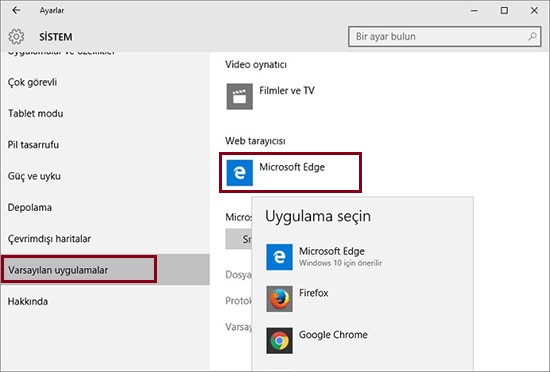
- “Uygulama Seçin (Choose an App)” penceresi karşınıza gelecek. Buradan Google Chrome‘ u varsayılan tarayıcınız olarak seçin ve ayarları kaydedin.
Windows 10’ da Firefox‘ u Varsayılan Tarayıcı Yapma
- Öncelikli olarak yukarıda sağ tarafta yer alan Menü butonuna tıklayın, daha sonra açılan kısımdan Seçenekler‘ e tıklayın.

- Genel sekmesi içerisinde yer alan Varsayılan Yap butonuna tıklayın.
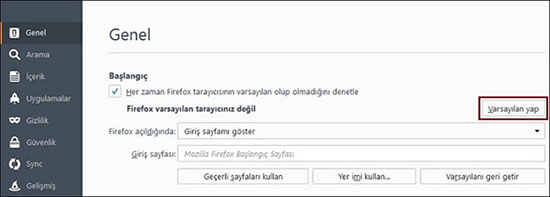
- Bu işlemden sonra karşınıza Windows Ayarları, “Varsayılan Uygulama Seçimi (Choose default apps)” penceresi açılacak.
- Karşınıza gelen pencerede, kaydırma çubuğunu en alt tarafından yer alan Varsayılan uygulamalar sekmesi seçildikten sonra hemen sağ tarafta Microsoft Edge ikonunu ya da “Varsayılan tarayıcını seç (Choose your default browser)” ikonunu göreceksiniz. İkon üzerine tıklayın.
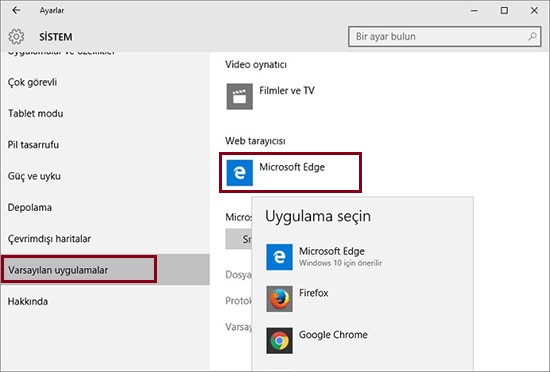
- “Uygulama Seç (Choose an App)” penceresi karşınıza gelecek. Buradan Firefox‘ u varsayılan tarayıcınız olarak seçin ve ayarları kaydedin.

